关于LabVIEW中二值化后图像显示全黑的问题
关于LabVIEW中二值化后图像显示全黑的问题
很多新入门的同学,经常会问在VBAI、视觉助手中使用同样的阈值方法,都可以得到想要的图像-红色特征的图像。但是在LabVIEW中使用相同的方法、相同的设置得到的图像却是全黑的。这是为什么呢?
其实这个问题对于熟悉的人来讲,不是问题,对于入门的人来讲就是问题。解决这个问题的根本方法是需要对图像的调色板(Palette)及阈值替换值有一定的了解。
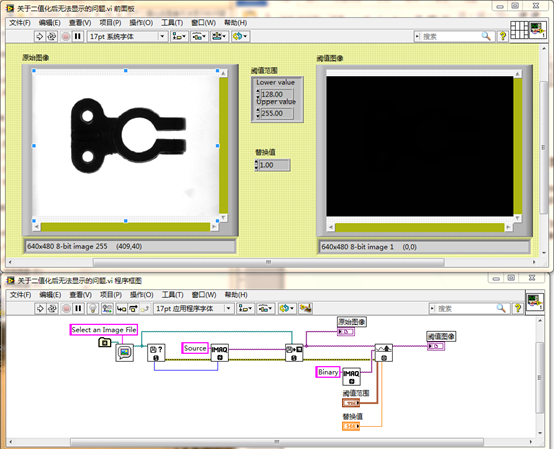
图1 二值化后显示全黑
默认情况下,创建的Image显示控件使用的调色板是灰度模式的,可以在Image控件上点击鼠标右键,如下图所示:
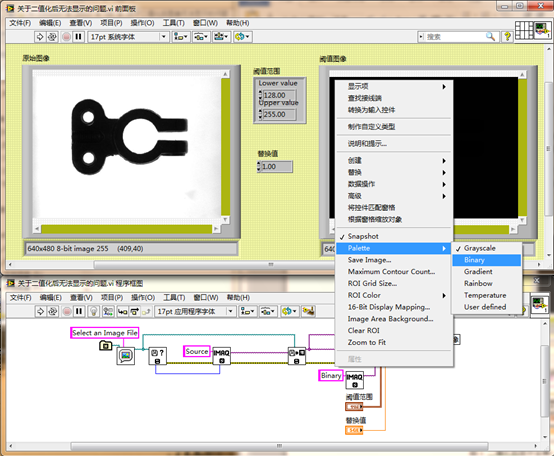
图2 Image控件的Palette属性默认使用Grayscale灰度模式
在这种模式下,二值化后得到的图像,如果阈值的替代值不做更改也使用默认值1的话,图像中能显示的就是0与1两种灰度值。这样看起来,当然是“全黑”的了,0与1的灰度,相邻一般人是看不出来,除非你有火眼金睛。
这时好几种方法可以显示出想要的特征,第一种方法,就是如图2中将Palette调色板属性改成Binary二值模式,即可显示红色特征:
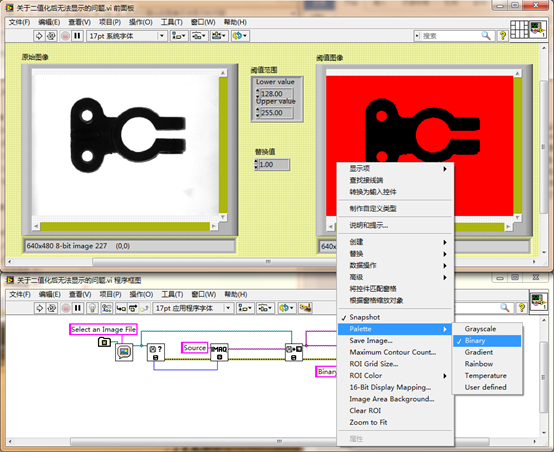
图3 使用Palette为Binary-显示正常
当然也可以调用Palette属性进行控制,将此属性放置在色彩模式变换后即可,这种方法也可以用于彩色图像转换成灰度图像后:
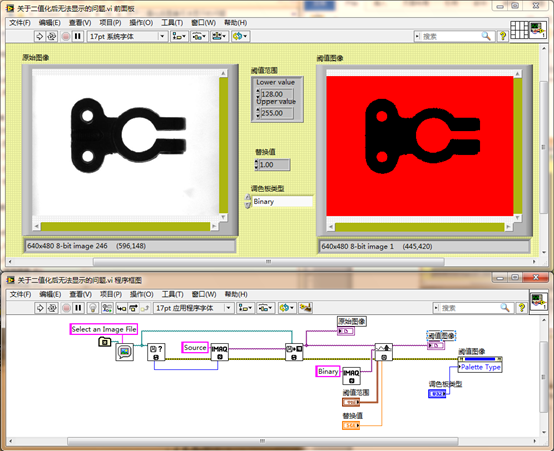
图4 使用属性节点进行显示控制
第三种方法则是将阈值的替换值换成比较大的值,如255,或者是128,至少可以与0有比较大的差距。替换值,当使用Binary显示模式时,是将特征目标使用查找表中的颜色进行替换,如1为红色,2为绿色,3为蓝色,4为黄色,5为粉色,6为天蓝……255则为白色。
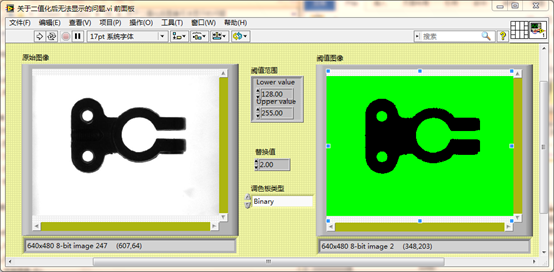
图5 二值调色板替换值为2时为绿色
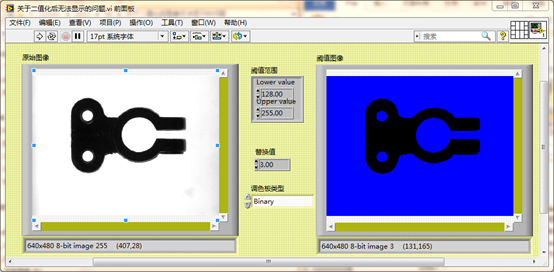
图6 二值调色板替换值为3时为蓝色
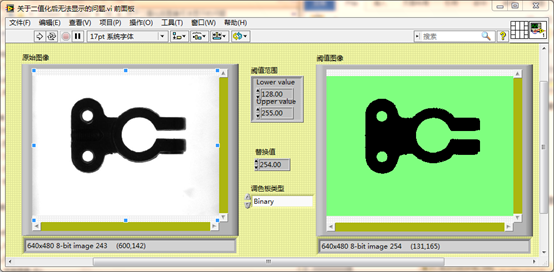
图7 二值调色板替换值为254时为淡绿色
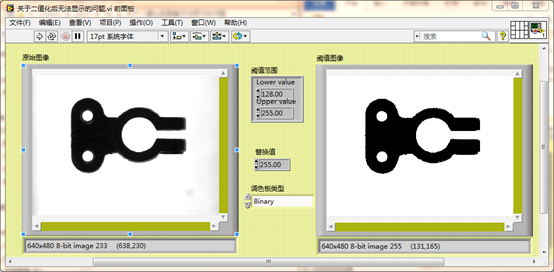
图8 二值调色板替换值为255时为白色
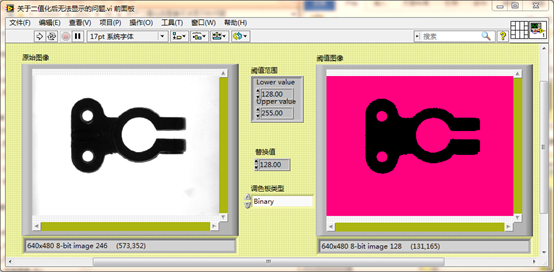
图9 二值调色板时替换值为128时显示为水红
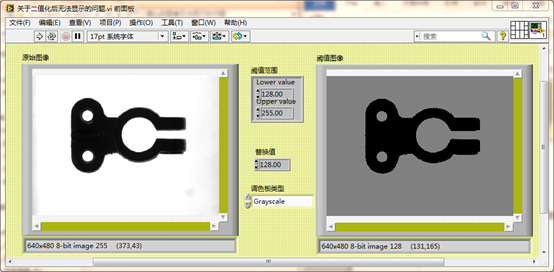
图10 灰度调色板替换值为128时显示了灰色
所以如果在不改变调色板的情况下,要想有比较明显的特征体现,最好是将替换值设置成255,这样就成为真正的黑白二值图像。当替换值为255时,无论使用灰度调色板还是二值调色板,都是黑白图像。
上一篇:NI VBAI 2012无法标定
下一篇:光学划记符号辨识
 售前咨询专员
售前咨询专员
